安信可開發環境構建-基於Ai-WB2系列 和 Ai-M61 或 Ai-M62 (環境上下文切換)
2023-10-24 21:00:53
如下連結所示https://blog.csdn.net/Boantong_/article/details/128480919 本人親自測試可行,請嚴格follow官方的steps。 另外需要注意的是,為了避免錯誤,儘量不要自己從GIT或者Gitee拉取專案。使用上述連結內,官方提供的百度雲連結下載即可。
另外有些小夥伴可能購買了也有其他的模組,比如說小安派,或者基於Ai-M61 或 AI-M62 . 其他晶片環境同理。
在涉及不同晶片的上下文切換時可能會出現無法編譯或者是編譯不通過的原因問題(因為設定了多個晶片的開發環境,其中某些工具在Windows的系統環境變數中,由於設定的優先順序,Windows 會從最先設定的環境變數中進行查詢,如果在上面已經找到對應的指令或者檔案,window不會查詢下面的)因此會造成,你設定了多個開發環境,你在make 專案A的時候,實際上使用的卻是專案B的工具鏈(吐槽下,晶片很好,但是生態一般般,不能類似keil那種都整合在一起,然後提供對應晶片的HAL函數)。
為了解決上述的編譯錯誤的問題,我們需要切換環境變數的優先順序。
如下圖所示,是我電腦系統的環境變數(系統環境變數對登入的每一個使用者有效, 使用者的環境變數僅僅作用於user-self)
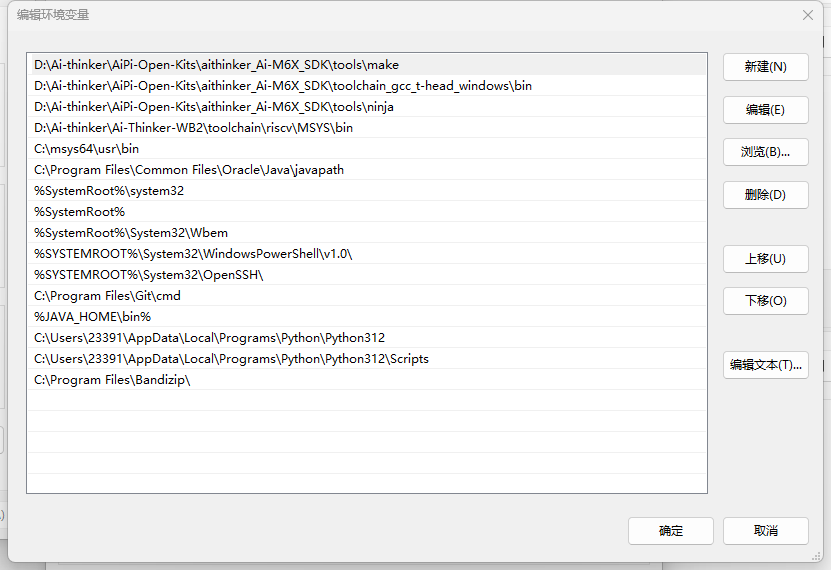
我們主要看前五條環境變數,其中前三條的設定是AI-M61 M62的工具鏈環境變數
如上圖所示,如果我現在在CMD中輸入make,那麼根據Windows查詢檔案的規則,M61/M62的工具鏈中的make會被呼叫執行。
如果在此時你make的是一個wb2專案的話,那麼此時make將會失敗!!!
第三條和第四條是基於WB2的工具鏈設定。那麼如果我們現在想要編譯Wb2專案該怎麼辦呢?
只需要將第四條和第五條環境變數上移到 前三條之上,那麼window則會先從WB2的工具鏈中載入make命令
如下圖所示:
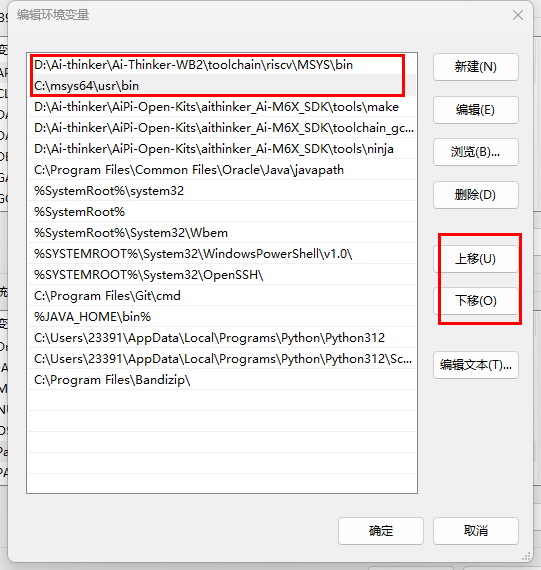
Ps: 在這個地方設定環境變數的時候同樣可以使用預留位置的方式如下所示
1-首先,在系統環境變數中點選新建,變數名稱大寫 For example : JAVA_HOME
然後變數值選擇你實際的目錄。
2-現在這個名稱為JAVA_HOME的環境變數已經被定義出來了,但是還沒有被使用。 我們需要把這個環境變數加入到系統的PATH變數中
3-選中PATH點選編輯。
4-點選新建,然後輸入變數值為 %JAVA_HOME%,如果你想使用JAVA_HOME下的bin目錄那麼只需要像這樣 %JAVA_HOME\bin% 以此類推
5- 這樣的話我們就可以將定義的 環境變數名稱設定到系統的環境變數中了,從而避免了在系統環境變數中出現很長的變數不知道屬於哪裡的情況。
注意:在設定完環境變數之後,如果有已經開啟的terminal,請關閉後重啟,這樣的話新設定的環境變數才會被正常載入
有沒有大佬出一個指令碼,使其上述的環境切換自動化完成.